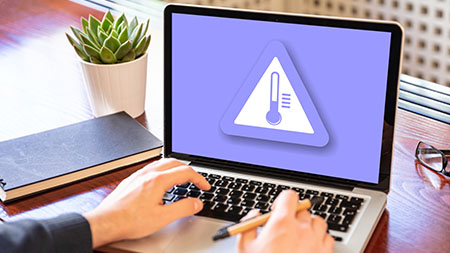Özellikle sıcak aylarda, bilgisayarların aşırı ısınması gerçek bir sorun olabilir. Bilgisayarlar aşırı ısınma durumunda çökebilir, ancak biraz bir aşırı ısınma bile veri saklama biriminizin ve CPU'nuzun ömrünü etkileyebilir. İşte bu nedenle bilgisayarlar standart olarak soğutma sistemlerine sahiptir.
Soğutma sistemleri arasında konveksiyon veya soğutma fanları yer alırken performans meraklıları için su soğutmalı sistemler daha özel bir seçenektir. Sunucular gibi daha büyük, daha önemli makineler, bir fanın arızalanması durumunda yedek fanların bulunduğu klimalı odalarda tutulur. Ancak bu, ev bilgisayarları için uygulanabilir değildir ve büyük ölçüde gereksizdir.